标签:数据库 9.png adb 设置密码 net home 登录 通用 ima
1)http://www.oracle.com/technetwork/database/enterprise-edition/downloads/index.html
1) 将2个压缩包解压到一个目录下,运行setup.exe
2) 出现下面提示,跳过
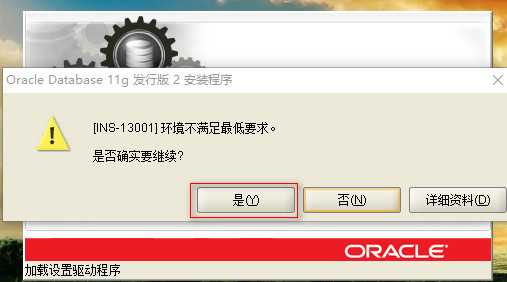
3) email和更新都不用填
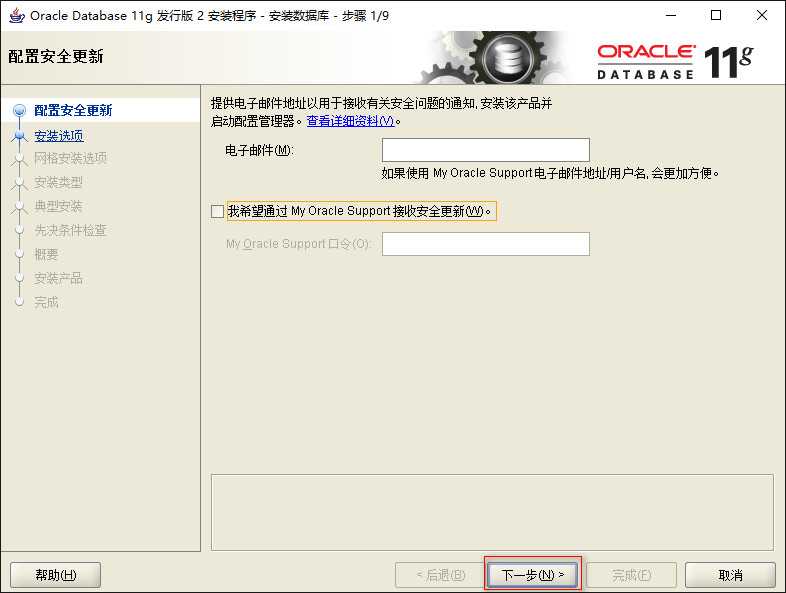
4) 选择创建和配置数据库(这样数据库安装完成后,会默认创建数据库实例orcl)
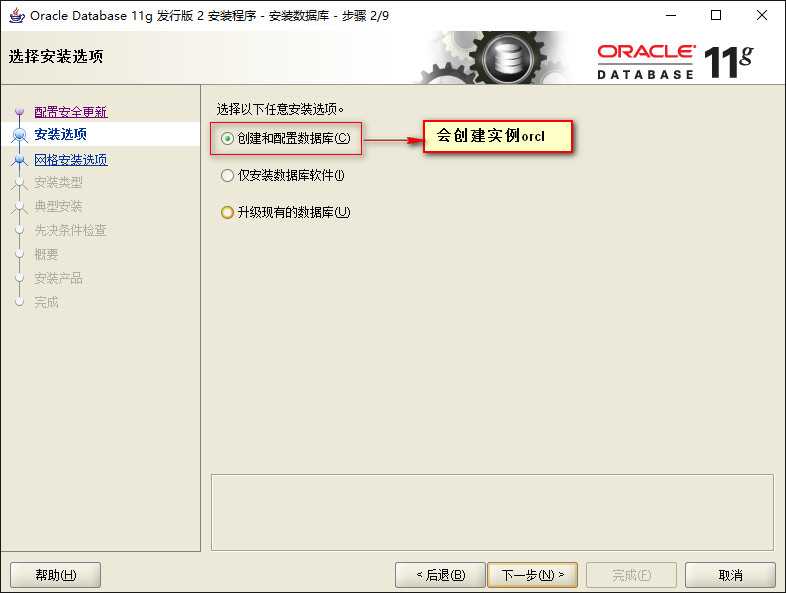
5) 选择桌面类(适用于安装到pc上)
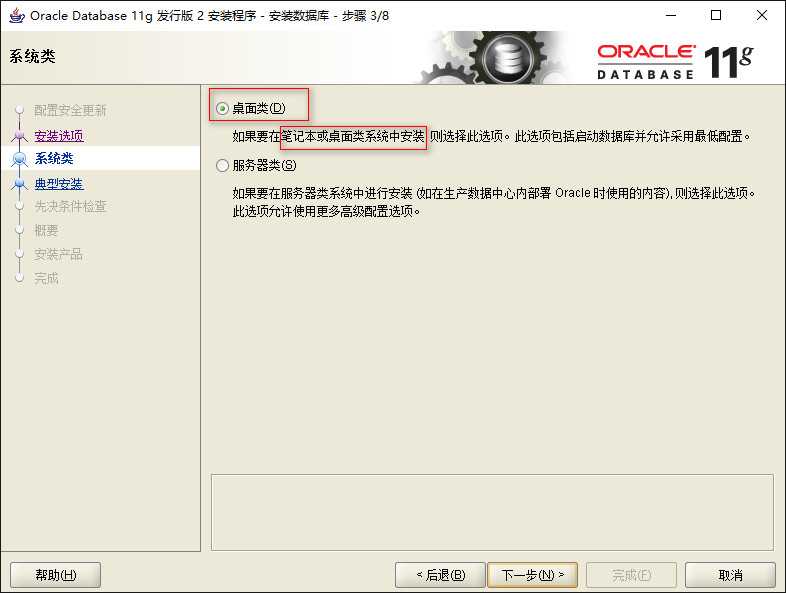
6) 设置安装路径、实例orcl的密码,修改默认字符编码
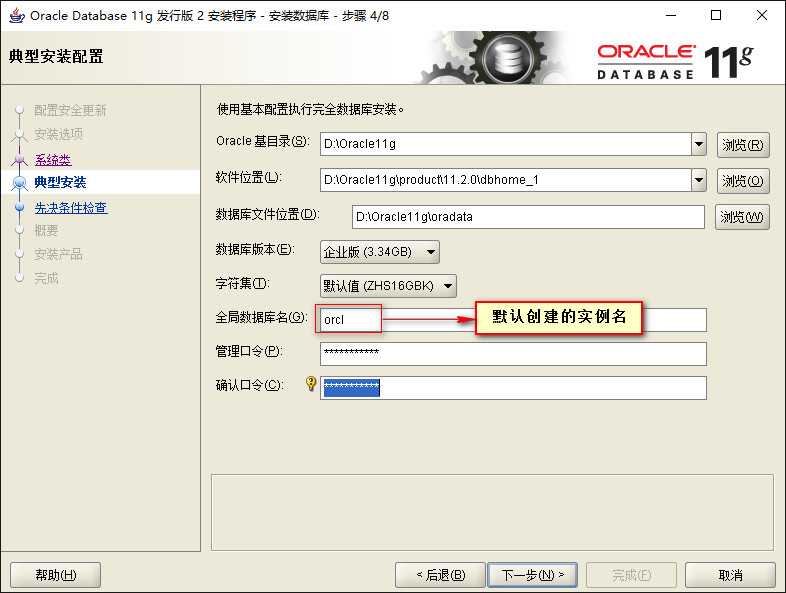
我个人的习惯把它安在C盘,安装时的默认位置为D盘
7) 点击完成
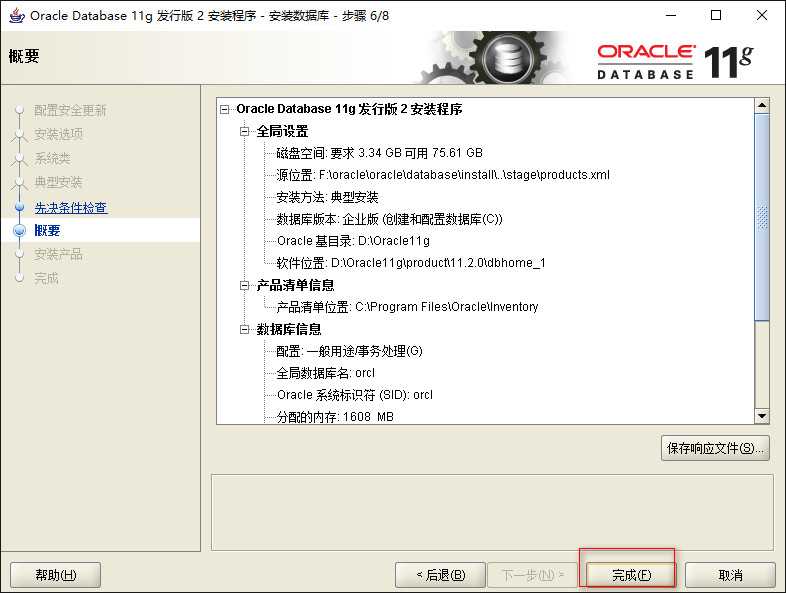
8) 完成后点击 口令管理
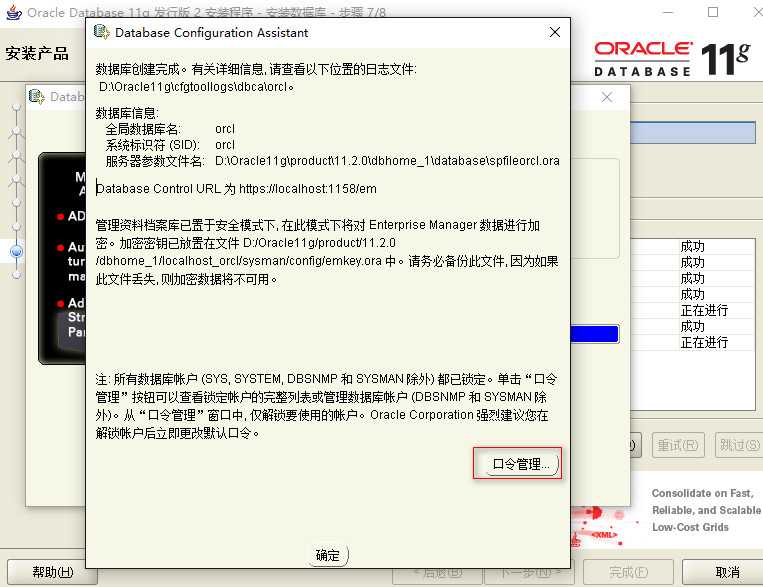
9) 默认sys和system用户可用,可以将scott用户解除锁定,并设置密码
这样就可以用sys、system、scott这三个用户登录数据库
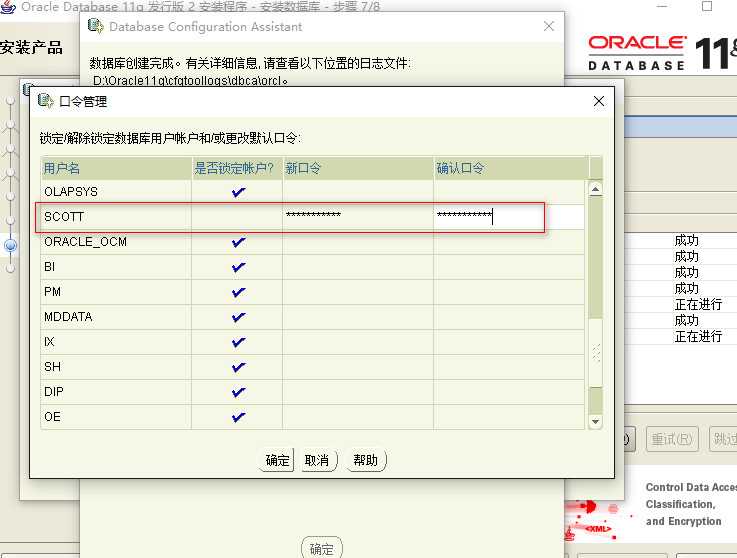
3、测试安装是否成功
1) 打开服务(cmd—>services.msc)
看到已经有oracle服务运行
将个服务改为手动启动(需要开启oracle时,自己启动服务,减少资源消耗)
只需启动OracleOraDb11g_home1TNSListener和OracleServiceORCL这两个服务,oracle就可以使用
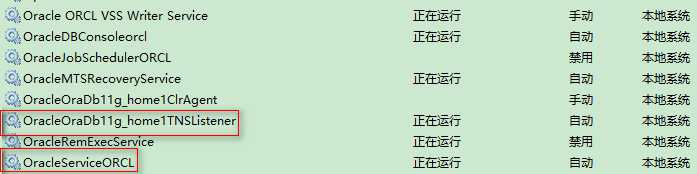
2) 运行SQL Plus,通过用户名/密码能够登录数据库,说明安装成功
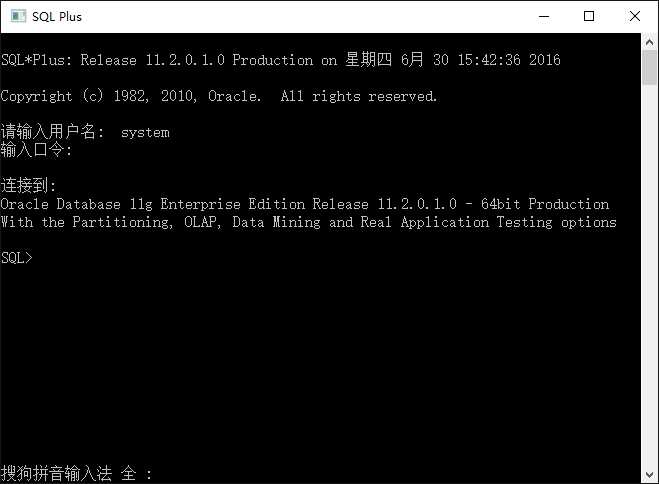
1.不要填写email和钩选接受更新
2.创建数据库并选择桌面类(个人PC)
3.记住数据库文件位置和修改字符集,记住设置的密码(SYS,SYSTEM,SYSMAN,DBNSMP四个用户的初始密码)
4.解锁scott用户,并设置密码,通用的的tiger;若忘记也没关系,之后可以通用命令来解锁用户与密码设置
5.安装好后只保留Oracle主服务与监听服务即可,其它的都改为手动,不然会有点卡
【1】http://www.cnblogs.com/sunseine/p/5630213.html
【注】本文只是对原文加了点补充
标签:数据库 9.png adb 设置密码 net home 登录 通用 ima
原文地址:http://www.cnblogs.com/anstoner/p/6219877.html